vrapoo键盘怎么调灯 雷柏v500pro灯光调节方法
在现代科技发展的今天,键盘已经不再只是一个用来输入文字的工具,它逐渐成为了一种展示个性和提升使用体验的装饰品,其中vrapoo键盘和雷柏v500pro键盘备受关注,不仅因为其出色的性能和舒适的手感,更因其独特的灯光设计。如何调节vrapoo键盘的灯光?雷柏v500pro键盘又有哪些灯光调节方法呢?下面将为大家一一解答。
步骤如下:
1.将键盘连接到电脑USB接口上。

2.按下键盘上“Fn”+“ESC”键,切换键盘“呼吸”、“关闭”、“常亮”三种模式。

3.在键盘“呼吸”模式下,通过按下键盘上“Fn”+“向左”或“向右”键。调节呼吸灯频率。

4.在键盘“常亮”模式下,通过按下键盘上“Fn”+“向上”或“向下”键。调节键盘灯亮度。

5.如果是RGB版本,键盘灯闪烁方式更加丰富。按下键盘“Fn”+“Pause”键,切换“办公模式”和“游戏模式”。

6.在“办公模式”下,通过按下“Fn”+其他键组合,实现18种灯光模式切换。
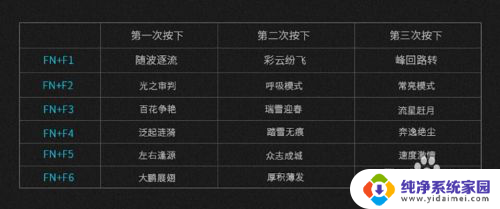
7.在“游戏模式”下,有四种DIY模式可以切换选择。

8.在“游戏模式”下,增加“指点江山”模式,可以DIY任意按键灯亮。

以上是有关如何调整vrapoo键盘灯光的全部内容,如果您遇到相同的问题,可以参考本文中介绍的步骤进行修复,希望这对您有所帮助。















